文章开始之前,先介绍下这款闪电PDF编辑器,可能有的小伙伴还不是很熟悉。此款编辑器能给用户提供完整的PDF编辑功能,使用户能够对PDF文件当中的文本部分进行任意的修改,PDF文件页面当中,随意修改、删除或者插入页面等,实现对现有PDF文件内容的重新编辑。如果你需要给PDF文档标记注释,那么选择使用闪电PDF编辑器是个不错的选择,那么该如何操作呢?
其实,想要给PDF文档标记注释很简单,只要掌握正确的方法就可以轻松搞定,话不多说,下面请跟随小编一起来看看,是如何使用闪电PDF编辑器给PDF文档标记注释的。
第一步,先打开闪电PDF编辑器软件,没有的现安装也来得及,来本站下载免费哟。然后找到我们需要编辑的PDF文档,点击【打开】。
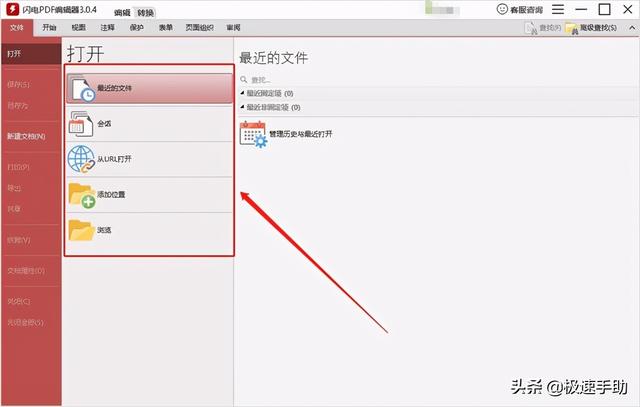
第二步,在工具栏中点击选择【注释】,下面的【文本框】。
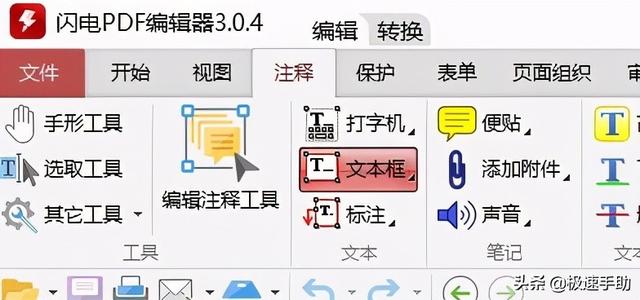
第三步,接下来在需要标注注释的文字旁边单击鼠标左键,输入内容即可。
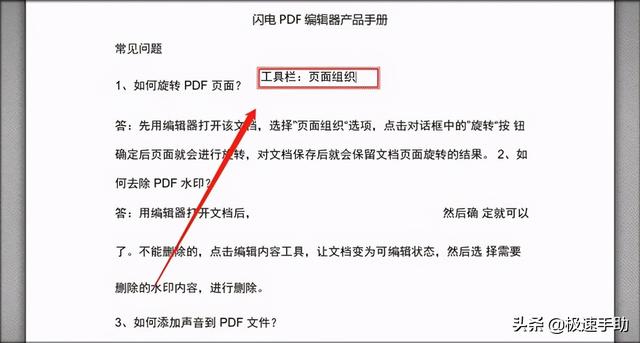
第四步,还有一种添加注释的方法是【标注】,直接在工具栏中选择【标注】选项就可以了。

第五步,如下图所示,标注的文本框有一个小箭头指向需要标记注释的内容。
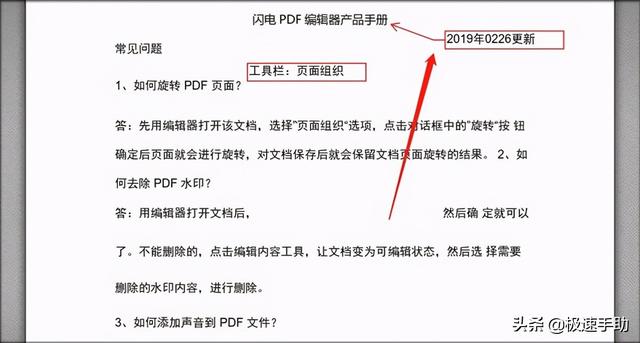
给PDF文档添加注释原来这么简单呢,快来本站下载最新版闪电PDF编辑器,更多好用的工具等你来用呢,本站下载免费哟。
,




